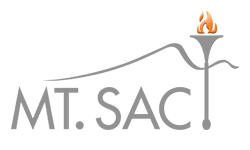铬河整治资源
Mt. SAC已经实施了Chrome River,以实现旅行和非旅行相关费用的自动化。
有了Chrome河,你将能够:
- 以电子方式提交费用报告
- 通过手机或网页浏览器上传收据
- 通过在线或电子邮件批准提交的费用报告
通过点击下面的视频资源链接,了解如何使用Chrome River:
Chrome河训练视频(点击标题链接为更大的版本与步骤)
铬河简介
- 了解使用Chrome河的好处
- 了解如何在您的移动设备上安装Chrome River和Chrome River SNAP
- 通过Mt. SAC门户进入铬河
- 注册一个备用电子邮件地址在Chrome河
- 在Chrome River中设置代表来创建代表您的报告
- 选择其他用户来代表他们创建报告
创建P-Card费用报告
- 通过Chrome River了解P-Card的使用规则
- 学习如何创建P-Card费用报告
- 学习如何编辑和提交P-Card费用报告
- 了解如何跟踪提交的费用报告,并查看谁需要批准它们
附加Chrome河视频(点击标题链接为更大的版本与步骤)
附加Chrome河视频(点击标题链接为更大的版本与步骤)
常见问题
最后更新:3/15/22
一般
预先批准
费用报告
联系
| 联系 | 主题 | 电子邮件 |
|---|---|---|
| 伊芙琳·埃莫西约 | 会议和旅游 | ehermosillo5@mtsac.edu |
| 财政服务 | 非会议和差旅员工报销 | AccountsPayable@mtsac.edu |
| 采购 | P-Card支持 | Purchasing@mtsac.edu |